Via een export van teamgegevens uit Ons Planning naar Ons Administratie kunnen relevante registratie-,declaratie- en verloningsgegevens uit Ons Planning naar Ons Administratie geëxporteerd worden, waardoor Ons Planning als bron kan dienen voor een volledig declaratie- en verloningsproces.
Algemene uitleg over teams in Ons Planning is te vinden in Ons Planning: teams configureren.
Een algemene toelichting over de uitgangspunten en context van de applicatie Ons Planning is te vinden in Ons Planning: plannen en roosteren toegelicht.
Vereisten en benodigdheden
Benodigde autorisaties: - Taak: Toegang tot Ons Planning - Applicatiebeheer
De export dient geactiveerd te zijn voordat de instellingen zichtbaar zijn. Uitleg hierover is te vinden in Export activeren.
Export configureren
Navigeren
Ga naar .
Overzicht
Per team zijn de instellingen te maken. Rechts in beeld zijn de momenteel van toepassing zijnde team exportinstellingen te zien (Planning, Rooster, Afwezigheden).

Door op de teamnaam te klikken, zijn instellingen te maken.
Instellingen inzien en aanpassen
Na het klikken op een teamnaam, worden huidige en eventuele voorgaande exportinstellingen voor dit team inzichtelijk. Daarbij is te zien voor wanneer deze instellingen van toepassing zijn. Om instellingen aan te passen, of nieuwe toe te voegen, klik op Toevoegen nieuwe instellingen.

Nieuwe exportinstellingen
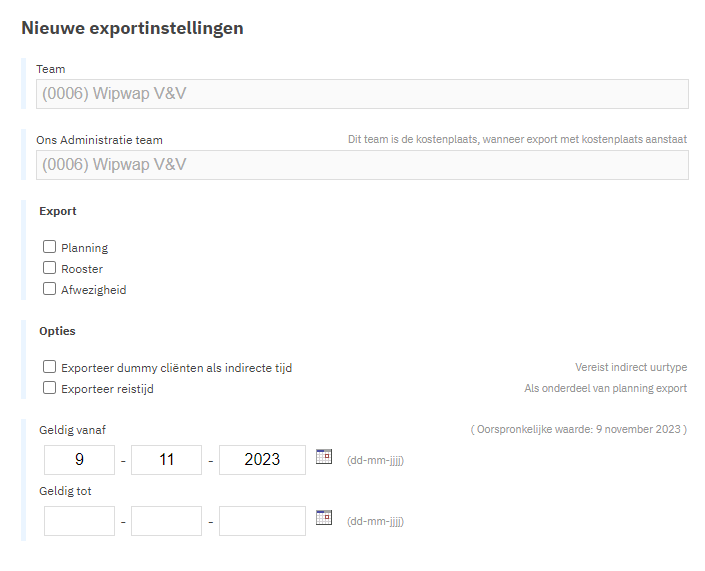
Export: Op deze plek is te selecteren welke elementen geëxporteerd dienen te worden.
Selecteer Planning voor het principe Planning is realisatie.
Selecteer Rooster voor het principe Rooster is realisatie.
Selecteer Afwezigheid voor het exporten van aan- en afwezigheden.
Er kan een combinatie van opties geselecteerd worden.
Opties: Op deze plek is aan te geven of dummy-cliënten als indirecte tijd geëxporteerd moeten worden en of reistijd geëxporteerd moet worden.
Geldigheid: Op deze plek is op te geven wanneer deze exportinstellingen geldig zijn. Een einddatum is niet verplicht. Indien er overlap bestaat met reeds bestaande exportinstellingen, worden de nieuwe exportinstellingen actief. Er wordt automatisch een einddatum gevuld bij de reeds bestaande exportinstelling, indien daarvan geen eindatum bekend was. Het instellen met terugwerkende kracht heeft geen effect.
Klik tot slot op Opslaan.
Uren met terugwerkende kracht exporteren
Ben je vergeten om de urenexport in te stellen, maar wil je bijvoorbeeld dat de uren van afgelopen week alsnog naar Ons Administratie geëxporteerd worden? Dan kan je dat onderin het scherm instellen bij 'Exporteer alle medewerkers'.
Voorbeeld: Er is een nieuw team geconfigureerd. Op 16 februari was de urenexport voor dit team per abuis nog niet ingeschakeld. Inmiddels (23 februari) is de urenexport ingeschakeld. De uren vanaf 23 februari worden automatisch geëxporteerd. Om echter alsnog de uren te exporteren die tussen 16 en 23 februari zijn gepland, kan deze functionaliteit gebruikt worden.

